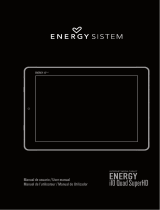A página está carregando...

Índice
Precauções importantes de segurança........................................2
Iniciação Rápida.................................................................................6
Gestão e carregamento da pilha....................................................6
Botões e portas..................................................................................7
Arrancar e desligar............................................................................8
Ligar ao PC..........................................................................................8
Introdução à interface.......................................................................8
Barra inferior da interface................................................................8
O menu do ecrã INÍCIO.....................................................................9
Ambiente de trabalho .......................................................................9
Operação Básica................................................................................9
Definir data e hora:..........................................................................10
Instalar aplicações...........................................................................11
Leitor de vídeo..................................................................................11
Leitor de música...............................................................................11
Browser de fotos..............................................................................12
Câmara ...............................................................................................12
Gravador de som.............................................................................12
Perguntas mais frequentes (FAQ) ...............................................13
Sistema: Android 4.2
1

Precauções importantes de segurança
• Não submeter o dispositivo a impactos fortes ou quedas.
• Não utilizar o dispositivo em ambientes extremamente quentes ou
extremamente frios, poeirentos ou húmidos. Não expor o dispositivo a luz
solar direta.
• Evitar utilizar o dispositivo perto de campos magnéticos fortes.
• Manter o dispositivo longe de água e outros líquidos. No caso de água ou
outros líquidos entrarem no dispositivo, desligar e limpar o dispositivo
imediatamente.
• Não utilizar químicos na limpeza do dispositivo, para evitar a sua corrosão.
Limpar com um tecido seco.
• Não somos responsáveis por perda ou danos de dados que possam ser
causados por avaria, utilização indevida, modificações no dispositivo, ou
substituição da pilha.
• Não tentar desmontar, reparar ou modificar o produto. Tais ações anulam
a garantia.
• Se o dispositivo não for utilizado durante um longo período de tempo,
deve carregar-se a pilha pelo menos uma vez por mês, para preservar o
tempo de vida da pilha.
• Carregar a pilha se:
a) o ícone do nível da pilha mostrar (pilha vazia);
b) o dispositivo se desligar logo após reiniciar;
c) não houver resposta ao acionar teclas ou botões, ou existirem
botões bloqueados, e a pilha estiver completamente carregada.
· Pilha a Carregar :
Antes de o MID ser utilizado pela primeira vez, a pilha deve ser carregada.
Utilizar o transformador para carregar o MID.
Para garantir que pilha é completamente carregada, carregar durante
mais de 4 horas.
• Não interromper a alimentação quando o dispositivo estiver a ser
formatado ou a transferir ficheiros. Caso contrário, os dados poderão ser
corrompidos ou perdidos.
• Se o dispositivo for utilizado como um leitor HD portátil, utilizar
estritamente como descrito nas instruções. Caso contrário, podem ocorrer
2

perdas de dados irreversíveis.
• Utilizar e instalar dados utilizando os anexos/acessórios fornecidos e
estritamente segundo as instruções do fabricante.
• Consultar a informação na parte inferior do dispositivo para informações
elétricas e de segurança, antes de instalar dados ou operar o dispositivo.
• Para reduzir o risco de fogo e choque elétrico, não expor o dispositivo a
chuva ou humidade. O dispositivo não deve ser exposto a derrames ou
salpicos de água. Nunca colocar recipientes com líquidos sobre o
dispositivo.
• Se a pilha for substituída de forma incorreta poderá existir perigo de
explosão. Substituir apenas por pilha igual ou equivalente.
• A pilha não deve ser exposta a calor excessivo, tal como o de luz solar,
fogo ou outra fonte de calor equivalente.
• Adotar procedimentos responsáveis para descartar a pilha.
• Mesmo que o transformador esteja desligado do dispositivo, este manter-
se-á utilizável, desde que a pilha tenha carga suficiente.
• Não instalar este equipamento num espaço confinado, tal como uma
estante. A ventilação não deve ser impedida tapando inadvertidamente
aberturas de ventilação com objetos como jornais, toalhas, cortinas, etc.
• Não devem ser colocadas sobre o aparelho chamas sem proteção, tais
como velas acesas.
• Utilizar o aparelho em climas moderados.
• Não desligar o cabo USB entre o dispositivo e um PC durante uma
transmissão de dados ou formatação. Remover apenas no modo de
segurança. Caso contrário, podem ocorrer avarias, e corrupção ou perda
de dados.
Descartar
Não descartar um dispositivo avariado (nem a pilha incorporada) como lixo
doméstico. Para descartar um dispositivo utilizado, contactar serviços de
recolha competentes ou o estabelecimento onde o produto foi comprado.
Estes poderão encaminhar o produto para uma reciclagem ambientalmente
segura.
3

Não substituir a pilha recarregável por auto-recriação. Contactar o nosso
apoio a clientes.
Cuidados e Segurança Auditiva
Ouvir com um volume moderado: Utilizar os auscultadores com um volume
muito alto pode prejudicar o aparelho auditivo. Este produto pode produzir
intervalos de decibéis que podem causar perda de audição numa pessoa
normal, mesmo que a exposição seja inferior a um minuto. Os intervalos de
decibéis mais altos são disponibilizados a pensar em pessoas que possam já
sofrer de alguma deficiência auditiva. O som pode ser enganador. Ao longo
do tempo o "nível de conforto" da audição adapta-se a volumes mais altos.
Pelo que, depois de uma audição prolongada, o que pode parecer "normal"
pode na verdade ser já muito elevado e nocivo para o aparelho auditivo. Para
proteção pessoal, deve estabelecer-se e utilizar-se um nível de volume
seguro, para que o aparelho auditivo não se adapte a volumes elevados. Para
estabelecer um nível de volume seguro: Definir o controlo de volume com um
nível baixo. Aumentar lentamente o som enquanto soar confortável e nítido,
sem qualquer distorção. Ouvir durante períodos de tempo razoáveis: uma
exposição prolongada ao som, mesmo que a níveis convencionalmente
"seguros", pode também causar deficiência auditiva. Deve utilizar-se o
equipamento com bom-senso e fazer intervalos com frequência. Devem
observar-se as seguintes orientações ao utilizar o auscultadores. Ouvir com
volumes razoáveis, durante períodos de tempo razoáveis. Ter o cuidado de
não aumentar o volume à medida que o aparelho auditivo se for adaptando.
Não aumentar o volume a ponto de não ouvir os sons-ambiente. Deve ter-se
este cuidado ou mesmo interromper temporariamente a audição em situações
potencialmente perigosas. Não utilizar auscultadores conduzindo um veículo
motorizado, andar de bicicleta, skate, etc. Tudo isto pode gerar perigo no
tráfego e é ilegal em muitas regiões.
Utilização Indicada
Este dispositivo foi concebido para reproduzir música e vídeos nos formatos
mais conhecidos, mostrar fotos e aceder à Internet utilizando a função Wi-Fi
4

incorporada. Esta é a utilização indicada para o dispositivo.
Deve ler-se toda a informação fornecida neste manual de utilizador, em
particular as precauções de segurança. Qualquer outra utilização será
considerada imprópria e potencial causadora de danos materiais e pessoais.
Para além disto, anula a garantia. O fabricante não assume qualquer
responsabilidade por danos causados por uma utilização imprópria.
Este manual pode não refletir exatamente o funcionamento do
dispositivo adquirido. Toda a informação é passível de alterações
sem aviso prévio. Seguir os procedimentos operacionais
específicos do dispositivo.
5

Introdução básica
¾ CPU: Rockchip 3168 Cortex-A9 1,2Ghz
¾ Ecrã LCD: 7" 800*480* TFT LCD
¾ Câmara: Frontal 0,3M pixels
¾ DDR: RAM DDR III 512MB
¾ Armazenamento: FLASH NAND 4GB
¾ Sistema Operativo: Google Android 4,2
¾ Ligação à Rede: Sem fios 802.11b/g/n incorporada
¾ Painel Tátil: Multi-toque Capacitivo
¾ Idioma: suporta vários idiomas
¾ Portas: mini USB*1(OTG) , Auricular * 1, Micro SD ranhura de
cartão * 1,MIC*1 ,Volume+/- *1
¾ Botões: Alimentação / Reiniciar
Iniciação Rápida
Gestão e carregamento da pilha
Antes de utilizar este dispositivo, a pilha deve ser completamente carregada.
Ao colocar o transformador do carregador na tomada DC, o dispositivo inicia o
carregamento.
【DICAS】:
• Este dispositivo utiliza pilhas de polímero incorporadas. Apenas o
carregador especificado deve ser utilizado. Durante a recarga, o ícone
de pilha estará a girar. Uma vez concluída a carga, o ícone fica verde e
pára de girar.
• Se o dispositivo não for utilizado durante um longo período de tempo,
deve carregar a pilha uma vez por mês, para evitar uma descarga
6

profunda.
• Quando o dispositivo se desligar devido a pilha fraca, deve ligar-se ao
carregador. O dispositivo indicará “nível baixo de alimentação” ou “a
carregar”. Aguardar um segundo até aparecer a interface principal,
quando a alimentação for suficiente.
• A pilha de polímero incorporada deve ser carregada com regularidade.
Danos causados por consumo exagerado da pilha não são abrangidos
pela garantia.
Botões e portas
1. Câmara frontal
2. Botão Ligar/Desligar (Alimentação)
Premir e manter premido para ligar ou desligar a unidade e premir
ligeiramente para bloquear ou desbloquear o ecrã.
3. Tomada dos auscultadores
Ligar aqui os auscultadores estéreo.
4. Porta USB 2.0 de Alta Velocidade /Host USB / Porta DC-IN
Ligação para transmissão de dados de/para um PC (por exemplo, música,
fotos ou vídeos) ou Ligação de suporte USB de armazenamento, e
dispositivos USB como rato ou teclado.
5. Tomada DC
Ligar aqui um transformador DC- 5V/2A 2,5mm para carregar a pilha
recarregável incorporada.
6. Cartão microSD
7

Inserir aqui cartões microSD e microSD HC.
7. Volume+/-
8. Orifício de pino de reinicialização
Reiniciar o dispositivo no caso de avaria (utilizar um clip de escritório ou um
objeto semelhante.
Premir cuidadosamente o botão no orifício e premir o pino.
9. Altifalante
Arrancar e desligar
Arrancar: Premir e manter premido o botão de alimentação. Será
iniciado o processo de arrancar. O sistema terá sido iniciado quando
entrar no sistema Android.
Desligar: Ao premir o botão de alimentação aparecem as opções
do dispositivo. Selecionar Desligar e premir OK, e o dispositivo
poderá ser desligado com segurança.
Ligar ao PC
Com a interface Mirco USB (OTG) do dispositivo, utilizando o cabo Mirco USB
anexo ao dispositivo, pode ligar-se o dispositivo a um PC. Está disponível a
transferência de Dados através de USB. Os ficheiros podem ser manipulados
através do PC.
Quando o dispositivo estiver corretamente ligado, na área de notificação da
barra de estado, aparece o seguinte ícone , .
Em seguida premir para entrar no seguinte.
P
remir e o dispositivo poderá transmitir dados de e para o PC.
Nota: o dispositivo também suporta o formato FAT32 em dispositivos
externos, como por exemplo "U Disk" ou cartão Micro SD, para
transferência de dados.
Introdução à interface
Barra inferior da interface
8

A. Ícone de estado do sinal da ligação sem fios: Se ligado à rede sem fios
WIFI,
o ícone será mostrado
B. Ícone de ligação OTG: Se o dispositivo for ligado ao PC, aparecerá o
ícone de OTG ligado.
C. Visualização da hora: Mostra a hora atual do sistema que tiver sido
efinida. d
D. Ícone de estado da pilha: Mostra o nível atual da pilha e o estado
do carregamento.
E. Menu, Início, Anterior, ícone de botões virtuais: mostra o nível atual
da pilha e o seu estado de carregamento.
O menu do ecrã INÍCIO
Premir o ícone de menu no dispositivo abre um ecrã INÍCIO.
Papel de parede: Os utilizadores podem substituir o papel de parede sempre
que desejarem.
Gerir apps: Pode rapidamente abrir a lista de todas as aplicações.
Definições do Sistema: O fácil acesso às definições do sistema permite ao
utilizador alterar definições personalizadas como “Ligações sem fios e redes”,
“Visualização”, “Data e hora” etc.
Ambiente de trabalho
Ao deslizar o dedo para mudar para o ecrã principal, o ambiente de trabalho
fixo no ecrã principal não se move. O utilizador pode arrastar o ícone de
aplicação colocado na área do ambiente de trabalho, no ecrã principal.
Operação Básica
9

Premir o ícone "Definições", na área principal de aplicações, para abrir
o sistema.
Selecionar a função apropriada para itens importantes, tais como:
ligações sem fios e redes, ecrã, definir data e hora, acerca do dispositivo,
etc.
Definir data e hora:
Premir "Data e hora" para abrir a interface de definição de data e hora:
Podem ser definidos a data, o fuso horário, a hora, o formato da hora, o
formato da data e outras informações.
Definições do ecrã
Na interface de definições, selecionar "Ecrã" para entrar na interface de
definições ecrã, selecionar "Brilho", mover a barra de progresso para ajustar o
brilho, premir Suspender e ajustar o tempo de tolerância de inatividade do
dispositivo. Premir o botão de alimentação para ativar o dispositivo.
Ligação sem fios
Premir o ícone "Definições" do menu principal, ir para o ecrã "Definições" e
premir "Wireless e redes" na interface de " definições de Ligação sem fios e
redes". Ligar o interruptor Wi-Fi. O módulo Wi-Fi integrado no dispositivo
procurará os PA (Ponto de Acesso) automaticamente. Ao premir o PA que
pode ser utilizado abre-se a caixa de diálogo de definições. Seguir as
instruções para configurar a ligação WIFI. Algumas redes encriptadas
requerem a introdução de uma chave (palavra-passe) válida.
10

Instalar e desinstalar aplicações
Instalar aplicações
1. Selecionar a opção Origens desconhecidas, que permite a instalação de
aplicações de origens diferentes da Google Play Store.
2. Copiar o software APK Installer para um Micro SD ou FLASH NAND.
3. Premir o Apk Installer para localizar o diretório e selecionar as
aplicações a instalar. Os utilizadores podem efetuar uma instalação
online a partir da "AndroidPIT" ou transferir a aplicação através do
browser incorporado no dispositivo.
Desinstalar aplicações
Premir a opção "Definições – Apps – Transferidas” para selecionar a
aplicação a instalar (ou desinstalar).
Browser
Com o dispositivo ligado à rede, abrir o Web browser e introduzir o URL para
rapidamente navegar na web. Ou, na barra de procura do ambiente de
trabalho principal, introduzir o URL e abrir a página web.
Leitor de vídeo
Vídeo online: O produto suporta reprodução HTML5 de vídeo online.
Vídeo local: Premir o ícone de vídeo. O leitor pode carregar novos álbuns e
fotos automaticamente e armazená-los no disco local ou no cartão micro SD,
que mais tarde podem ser selecionados para serem reproduzidos
Leitor de música
Premir o ícone de música para entrar na interface do leitor de música.
Premir ficheiros de música abre automaticamente o leitor.
11

Premir “ ”:reproduz a música anterior e, premir prolongadamente,
recua rapidamente.
Premir “ ”:para suspender. O ícone muda para “ ”. Voltar a
premir para
voltar à reprodução normal.
Premir “ ” : para reproduzir a música seguinte e premi
r
prolongadamente para executar função.
Premir “ ”:para ver a lista de reprodução.
Premir “
”:para selecionar o modo de reprodução aleatória.。
Premir “ ”:para selecionar o modo de reprodução repetida.
Browser de fotos
Premir “Galeria” para ir para o Browser de Fotos diretamente, onde serão
listados todos os ficheiros de imagem e vídeo.
Selecionar um ficheiro de imagem e entrar na interface de reprodução de
imagens. Selecionar "Zoom", "diminuir" "configurar" e "eliminar" etc.
Câmara
Premir o ícone Câmara no menu de aplicações.
Premir o botão de disparar da câmara para tirar fotos ou fazer vídeos.
Gravador de som
Premir o ícone de gravação no menu aplicações
Nota: premir o botão "Gravar" para gravar. Quando concluída a
gravação, selecionar
o botão "Parar" . Em seguida, com o browser de ficheiros pode
localizar a pasta onde são guardadas as gravações.
12

Perguntas mais frequentes (FAQ)
Android
P: Que versão do Android OS está instalada no meu dispositivo?
R: 4.2
APK
P: O que é APK?
R: APK é o acrónimo Android Package, que é um pacote de instalação
Android.
P: Como obter o APK?
R: Podes transferi-lo de uma instalação num PC ou aceder à "AndroidPIT
store " para transferi-lo e instalá-lo.
Correio eletrónico
P: Posso utilizar qualquer um dos meus endereços de correio
eletrónico pessoais para enviar ou receber correio eletrónico?
R: O dispositivo suporta contas POP3 e SMTP. Algumas contas de correio
eletrónico grátis não são suportadas em dispositivos móveis. Consulte o seu
fornecedor de correio eletrónico para saber se a sua conta é suportada.
P: Que cartões são compatíveis com o meu dispositivo?
R: Cartões micro SD ou cartões TF.
Música
P: Que tipo de ficheiros de música posso reproduzir no meu
dispositivo?
R: MP3,WMA,MP2,OGG,M4A,FLAC
P: Que tipo de ficheiros de fotos posso ver no meu dispositivo?
R: JPG, BMP, GIF and PNG.
P: Que tipo de ficheiros de vídeo posso reproduzir no meu dispositivo?
R: AVI,3GP,MP4,MPG,MOV, MKV (máx. 1080p vídeo HD total)
P: Posso reproduzir vídeos YouTube no meu dispositivo?
R: Sim, pode. Toque no ícone de aplicação YouTube para aceder aos vídeos.
Wi-Fi
P: Necessito de um adaptador Wi-Fi para ligar à Internet?
R: Não. O adaptador Wi-Fi já vem integrado no dispositivo.
13
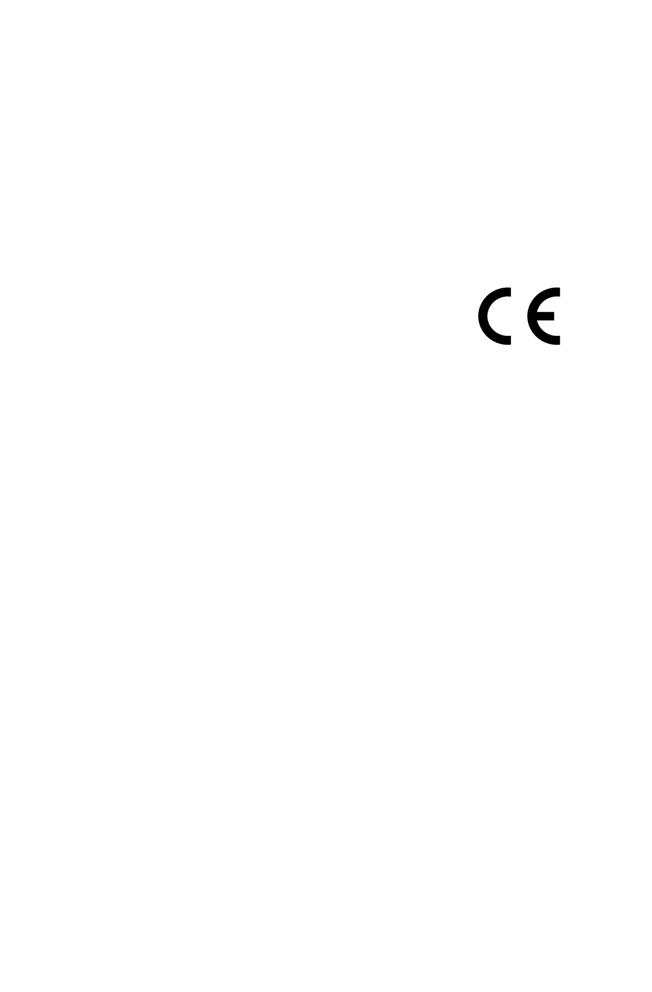
DECLARAÇÃODECONFORMIDADE
GLOBAL WOLDER GROUPS.L.,Polígono Industrial de Barros nº 29, 39408 Barros,
Cantabria.Espanha,declara,queesteProduto,modelomiTabJUMP,cumprecomo
disposto na Directiva 99/05/CE sobre Equipamentos de Terminais de Rádio e
Telecomunicações (R&TTE), e na Directiva 2004/108/CEE de Compatibilidade
Electromagnéticacumprindocomasnormasharmonizadas.
14
1/44